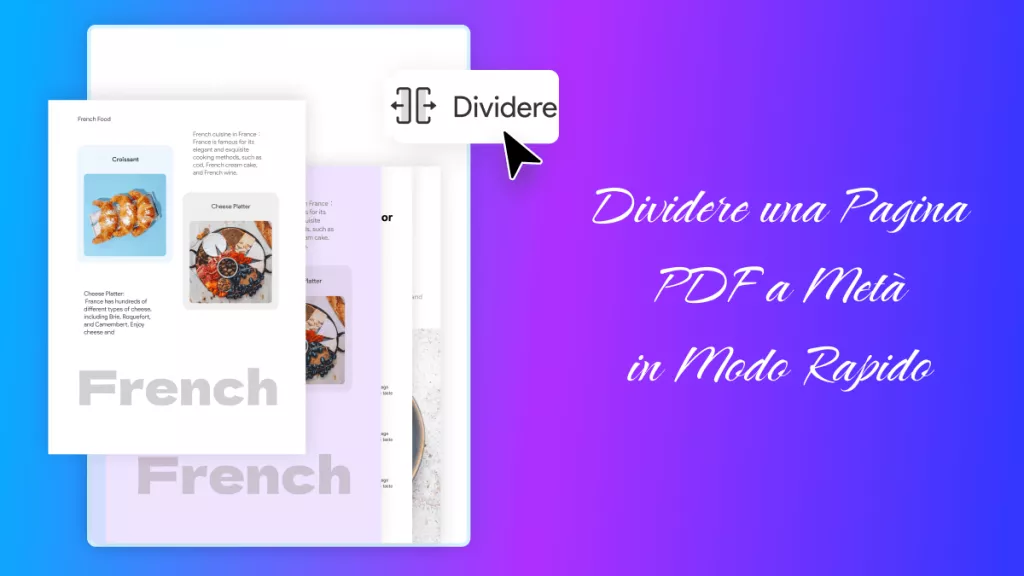ChatGPT è un potente strumento software sviluppato da OpenAI in grado di generare risposte simili a quelle umane e rispondere alle domande degli utenti in pochi secondi. Milioni di persone accedono spesso a questo chatbot per utilizzare i suoi servizi contemporaneamente. Tuttavia, un traffico così elevato può talvolta causarne il malfunzionamento e la visualizzazione di messaggi di errore ChatGPT come qualsiasi altro software.
Questo può essere molto frustrante se si sta cercando di portare a termine alcuni compiti urgenti. Questo articolo ti guiderà attraverso i 10 errori più comuni e le loro soluzioni rapide, in modo da poter utilizzare questo strumento in modo efficace. Nel caso in cui tu abbia bisogno di utilizzare l'IA per un compito urgente, ti presentiamo anche UPDF AI Online con ChatGPT e DeepSeek integrati. Può funzionare senza alcun problema anche quando ChatGPT presenta degli errori. Puoi cliccare sul pulsante qui sotto per visitare UPDF AI Online e utilizzarlo.
```html ```Parte 1. 10 errori comuni di ChatGPT e relative soluzioni
Negli ultimi anni, l'utilizzo di ChatGPT è aumentato, con un numero di utenti in crescita quotidiana. Il fatto che questo strumento di intelligenza artificiale sia gratuito lo rende molto trafficato e talvolta porta al blocco del sito. In questa parte, esamineremo i 10 errori più comuni di ChatGPT e il modo migliore per risolverli.
1. ChatGPT non funziona
“ChatGPT è fuori servizio” è una situazione frustrante per tutti gli utenti. Questo accade spesso a causa dell'aumento del traffico e quando tutti gli utenti cercano di accedere contemporaneamente. Ciò aumenta il carico di lavoro sul server e alla fine lo mette fuori uso. Quindi, come è possibile risolvere il problema?
Soluzione per risolvere il problema di ChatGPT non funzionante
L'unica soluzione in questo caso è utilizzare un'alternativa a ChatGPT. Ti consigliamo di utilizzare UPDF AI Online, che offre 100 prompt gratuiti per utilizzare le sue funzionalità senza alcuna limitazione. Inoltre, è integrato con DeepSeek R1, quindi puoi utilizzarlo senza alcun problema quando ChatGPT non è disponibile. La parte migliore è che non è necessario registrarsi per utilizzarlo. Basta cliccare sul pulsante qui sopra per visitare subito UPDF AI Online e portare a termine il tuo compito urgente.
Passaggio 1: vai al sito web UPDF AI ChatBot. Clicca su “DeepThink” per abilitare il modello DeepSeek.
Passaggio 2: inserisci il prompt. Ad esempio, qui inserisco “Traduci questo contenuto in tedesco:” e incollo il contenuto dopo. Quindi, premi Invio per iniziare.
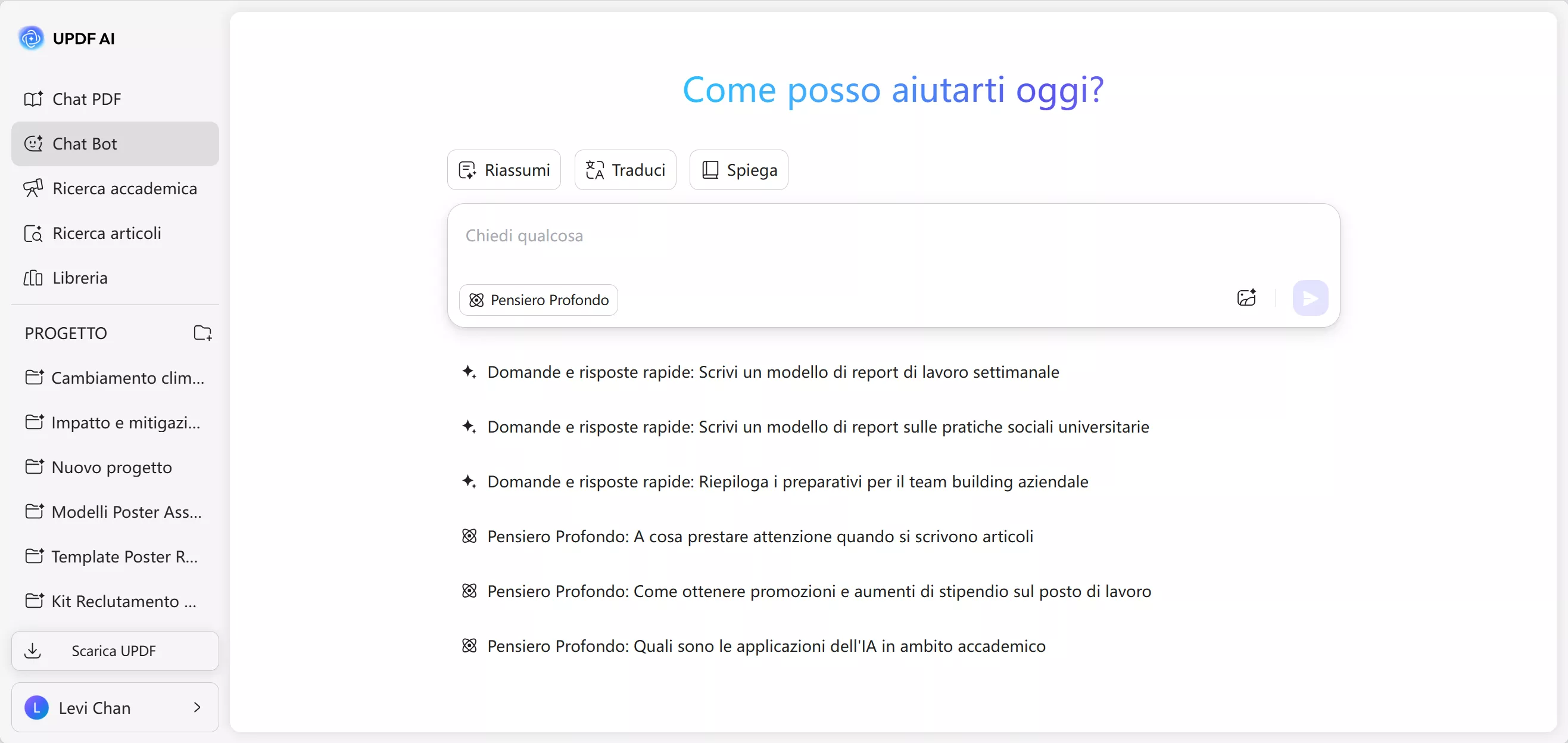
Passaggio 3: in pochi secondi otterrai il risultato.
2. Si è verificato un errore sconosciuto
Il secondo errore che i lettori potrebbero riscontrare è “Si è verificato un errore sconosciuto” durante il caricamento dei file PDF. Le cause di questo errore possono essere problemi relativi al server, alla rete o al file PDF. Se desideri una guida dettagliata per risolvere questo problema, puoi seguire le guide riportate di seguito.
Soluzione 1: chiudi il browser e riavvia. Ora apri il sito web ChatGPT e riprova.
Soluzione 2: passa a una rete più stabile e riprova.
Soluzione 3: Utilizza un'alternativa a ChatGPT, UPDF AI Online, cliccando sul pulsante sottostante per caricare il PDF e chattare con esso.
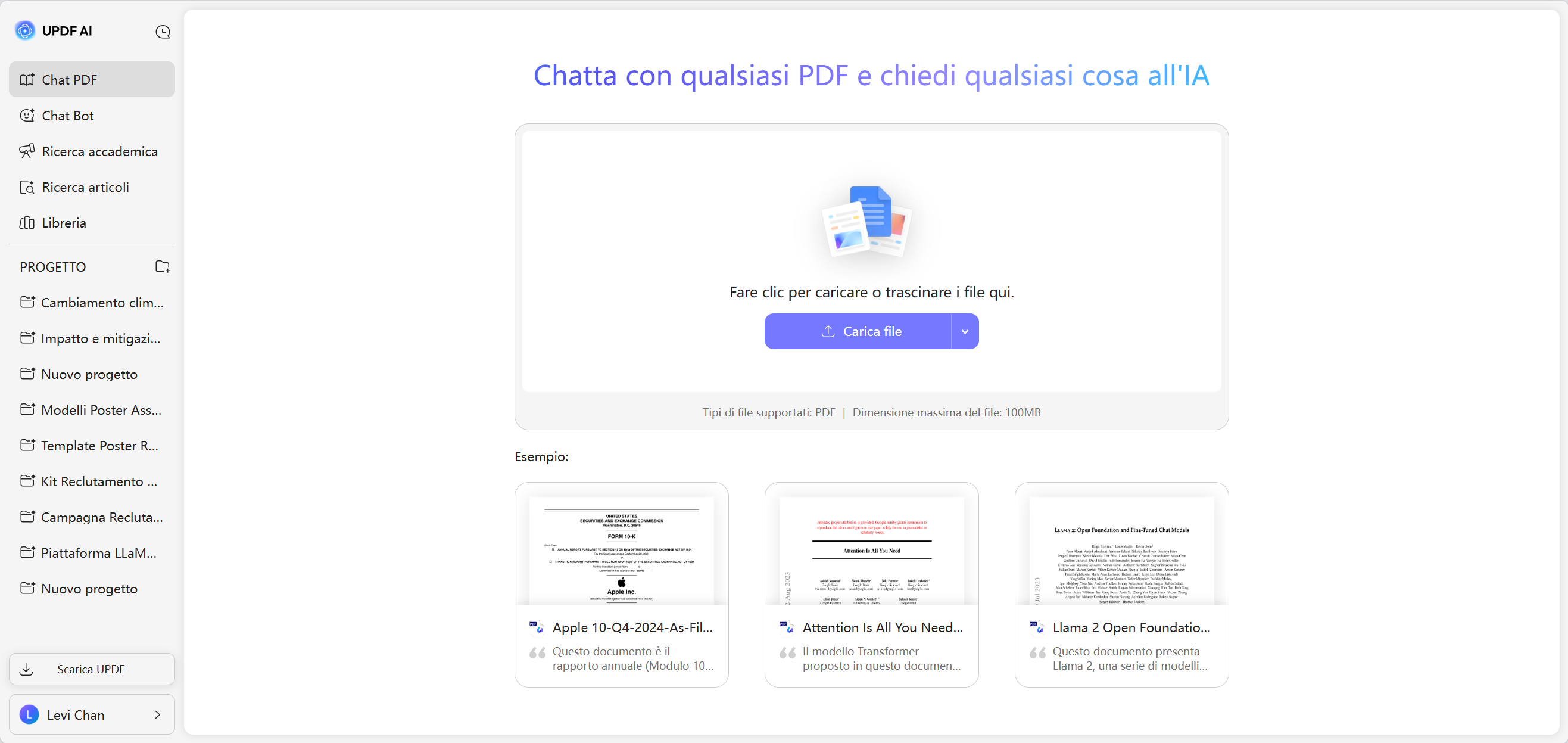
3. ChatGPT non risponde ai comandi
Recently, ChatGPT has not been responding to prompts frequently. You just used ChatGPT for some tasks, but suddenly it does not respond to your prompt. Whether you restart the browser to try again or switch to another browser to try. It still does not work. The reason for this problem is that ChatGPT may limit its users ' use of ChatGPT for some while for high traffic periods. Here are the solutions for you.
Soluzione 1. Puoi attendere qualche istante e riaprire ChatGPT per riprovare.
Soluzione 2. Utilizza l'app ChatGPT per completare l'operazione.
Soluzione 3. Utilizza uno strumento con ChatGPT integrato. In questo caso, puoi anche utilizzare UPDF AI Online, poiché è gratuito per i primi 100 prompt. Inoltre, integra il modello GPT-5. Basta cliccare sul pulsante qui sotto e provare a risolvere il problema ora.
4. Errore interno del server ChatGPT
Si tratta di un errore interno del server che indica che il server ha riscontrato un errore imprevisto o non è riuscito a fornire una soluzione alla richiesta dell'utente. È noto anche come errore HTTP 500 ed è familiare a persone di tutto il mondo.
Le cause di questo errore variano notevolmente e possono includere un problema nell'hardware o nel software del server, un errore di script o una configurazione errata del server.
Soluzione per correggere l'errore interno del server ChatGPT
Per risolvere questo errore, il modo migliore è cancellare tutti i dati di navigazione e provare a caricare nuovamente la pagina. Questo potrebbe aiutarti a tornare rapidamente su ChatGPT.
Passaggio 1: clicca sui “tre puntini” nell'angolo in alto a destra dello schermo del browser del tuo dispositivo e seleziona “Impostazioni” dal menu a tendina. Quindi, nel pannello ‘Impostazioni’ sul lato sinistro dello schermo, clicca su “Privacy e sicurezza”. Scorri verso il basso e, nella sezione “Privacy e sicurezza”, seleziona “Cancella dati di navigazione”.
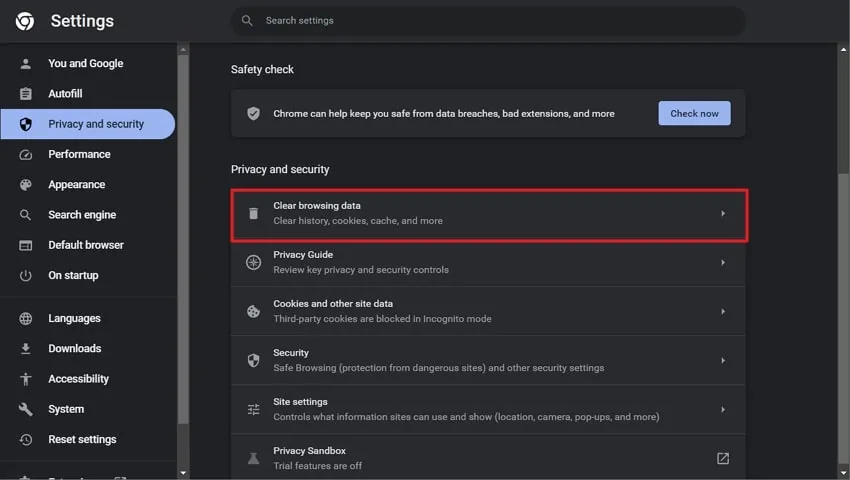
Passaggio 2: una volta aperta la finestra “Cancella dati di navigazione”, nella scheda ‘Base’ imposta “Intervallo di tempo” su “Tutto il tempo”. Successivamente, puoi scegliere di cancellare la “Cronologia di navigazione” o di conservarla.
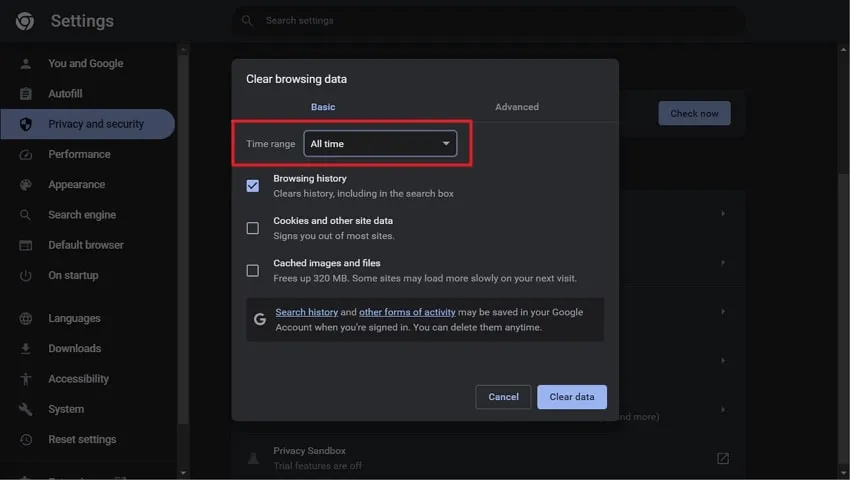
Passaggio 2: una volta aperta la finestra “Cancella dati di navigazione”, nella scheda ‘Base’ imposta “Intervallo di tempo” su “Tutto il tempo”. Successivamente, puoi scegliere di cancellare la “Cronologia di navigazione” o di conservarla.
5. Errore di rete ChatGPT su risposte lunghe
ChatGPT mostra spesso un errore di rete durante la generazione di risposte lunghe alle tue domande. Questo errore di rete di ChatGPT può verificarsi per molte ragioni. Alcuni problemi comuni e potenziali potrebbero essere la lunghezza della tua risposta e la presenza di un problema con la cache del browser, la tua connessione Internet o il server ChatGPT non funzionante.
Soluzione per correggere l'errore di rete ChatGPT nelle risposte lunghe
Il metodo per risolvere l'errore di rete di ChatGPT può variare a seconda del problema specifico. Tuttavia, il più comune è controllare la connessione Internet e provare a ricollegarsi a ChatGPT.
Passaggio 1: per verificare la connessione Internet, digita un indirizzo qualsiasi, ad esempio updf.com, nella barra degli indirizzi del browser e accedi alla pagina. Se la pagina non si carica, la connessione Internet non funziona. In alternativa, se la pagina si carica lentamente, potrebbe esserci un problema di velocità.
Passaggio 2: prova a verificare la velocità della tua connessione Internet accedendo al sito web Ookla Speed Test. Una volta aperto il sito, clicca su “Go” per verificare la velocità della rete. Se il test di velocità mostra un risultato inferiore a 5 Mbps, è possibile che la tua connessione Internet sia scadente. Per risolvere questo problema, cambia la tua rete Wi-Fi o aggiorna la tua connessione Internet.
6. Codice di errore ChatGPT 1020
Il codice di errore 1020 di ChatGPT compare spesso quando si tenta di accedere a ChatGPT o se si sono visitate le pagine troppe volte in un giorno. Questo errore è comunemente noto come bug WAF di Cloudflare. In genere, il codice 1020 è un limite di pagine impostato dal proprietario del sito. Questo codice di errore libera le risorse attuali dal sito a causa del carico.
Soluzione per correggere il codice di errore 1020 di ChatGPT
L'uso di una VPN può essere una potenziale soluzione a questo problema. La VPN cambia il tuo indirizzo IP e spesso ti mostra come un nuovo utente sui siti ChatGPT, anche se hai utilizzato il sito troppe volte al giorno o hai raggiunto il limite massimo di richieste in 1 ora. Di seguito sono elencate alcune delle migliori VPN da utilizzare per accedere a ChatGPT:
- ExpressVPN
- CyberGhost
- Private Internet ACCESS
- NordVPN
7. Errore ChatGPT nel flusso del corpo
L'errore nel flusso del corpo appare spesso sullo schermo di ChatGPT quando il chatbot AI non è in grado di rispondere alla tua richiesta. Ciò potrebbe essere causato da un errore del server di ChatGPT e non c'è molto che tu possa fare. Tuttavia, ci sono anche altri casi.
Lo strumento AI potrebbe avere difficoltà a comprendere la tua richiesta, oppure potrebbe esserci un problema di rete e il tuo browser potrebbe influire sul corretto funzionamento di ChatGPT.
Soluzione per correggere l'errore ChatGPT nel flusso del corpo
Se hai provato tutti i metodi possibili, come aggiornare la pagina web e cancellare la cronologia, ma non riesci ancora a risolvere l'errore ChatGPT nel flusso del corpo, allora la soluzione migliore è contattare l'assistenza ChatGPT.
Passaggio 1: vai al sito web ufficiale di Open AI. Nella schermata successiva, clicca su “Accedi” nell'angolo in alto a destra e accedi al tuo account.

Passaggio 2: Successivamente, scorri fino alla fine della pagina e clicca su “Chatta con noi” nella sezione “Assistenza”. Ora segui le istruzioni sullo schermo e descrivi il tuo problema.
8. ChatGPT è al completo in questo momento Errore
L'errore più comune che quasi tutti gli utenti incontrano è la saturazione di ChatGPT. Questo errore si verifica spesso quando il server è sottoposto a un carico insolitamente elevato. Ciò rende il server occupato e impossibilitato a gestire le query o le richieste degli utenti a causa dell'elevato volume di traffico.
Soluzione per risolvere l'errore “ChatGPT è al completo in questo momento”
Il metodo migliore per risolvere l'errore “ChatGPT è al massimo della capacità in questo momento” è evitare l'uso di un chatbot AI durante le ore di punta. Si consiglia di non utilizzare lo strumento ChatGPT durante le ore di punta. Molti utenti in tutto il mondo creano contenuti, ottengono materiale e scrivono codici durante l'orario di lavoro, quindi è meglio utilizzare questo strumento al di fuori dell'orario di lavoro e godere di un'esperienza molto migliore.
9. Si è verificato un errore durante la generazione di una risposta ChatGPT
Quando ChatGPT non è in grado di generare una risposta alla tua richiesta o invece di rispondere alla tua conversazione scritta da un essere umano, mostra un messaggio di errore del tipo “Si è verificato un errore durante la generazione della risposta”. Questo errore di ChatGPT è piuttosto fastidioso e può verificarsi per vari motivi.
Uno di questi può essere l'insufficienza dei dati di addestramento, poiché ChatGPT genera una risposta basata sull'input dell'utente. Se i dati di input non sono corretti o ChatGPT non dispone di dati sufficienti per funzionare, verrà visualizzato un messaggio di errore.
Soluzione per risolvere l'errore durante la generazione di una risposta ChatGPT
Puoi fare ben poco se i dati di addestramento di ChatGPT vengono aggiornati. Il modo migliore per risolvere questo problema è fornire dati di input più specifici. Verifica se il tuo input o la tua query devono essere più specifici o completi e prova a scrivere in modo più preciso. Quando scrivi un input più specifico, questo aiuta a generare una risposta valida.
10. ChatGPT Troppe risposte in 1 ora
Se provi a cercare troppe query nell'arco di un'ora, spesso compare l'errore “Troppe richieste in un'ora. Riprova più tardi”. L'uso di ChatGPT per richiedere troppe query può causare la comparsa di errori. Il motivo principale è il limite dell'IA nella generazione di risposte entro un determinato lasso di tempo.
Soluzione per risolvere il problema delle risposte eccessive di ChatGPT in un'ora
Qualunque cosa provi, dall'aggiornamento delle pagine al logout e al login, non servirà a risolvere il problema. Il modo migliore è creare o accedere al secondo account OpenAI. Potresti dover utilizzare un indirizzo email diverso per creare un secondo account e provare a inserire nuovamente la query.
11. Errore di accesso a ChatGPT
L'errore di accesso a ChatGPT è comune; molti utenti in tutto il mondo segnalano quotidianamente questo problema. Ci possono essere molte ragioni per cui hai bisogno di aiuto per accedere al tuo account. Il problema potrebbe essere dovuto a ChatGPT stesso, a causa di un malfunzionamento dei suoi server. Altri problemi potrebbero essere una connessione Internet lenta o credenziali errate durante la digitazione dell'indirizzo e-mail e della password.
Oltre a ciò, i dati accumulati sul browser e sulle VPN possono rallentare ChatGPT e alla fine impedirti di accedere.
Soluzione per correggere l'errore di accesso a ChatGPT
La soluzione più efficace per risolvere il problema di accesso è controllare e disattivare la VPN nel sistema. La VPN potrebbe rallentare la connessione Internet. Segui i semplici passaggi indicati di seguito per disattivare la VPN:
Per Windows
Passaggio 1: apri l'app “Impostazioni” del tuo sistema accedendo al menu ‘Start’. Per accedere direttamente alle impostazioni di Windows, utilizza i tasti “Windows e I” sulla tastiera.
Passaggio 2: nella finestra “Impostazioni”, clicca su “Rete e Internet”. Quindi, seleziona VPN nella sezione “Rete e Internet”. Se sei connesso a una VPN, questa apparirà sul lato destro dello schermo. Seleziona la VPN e clicca su “Disconnetti”.
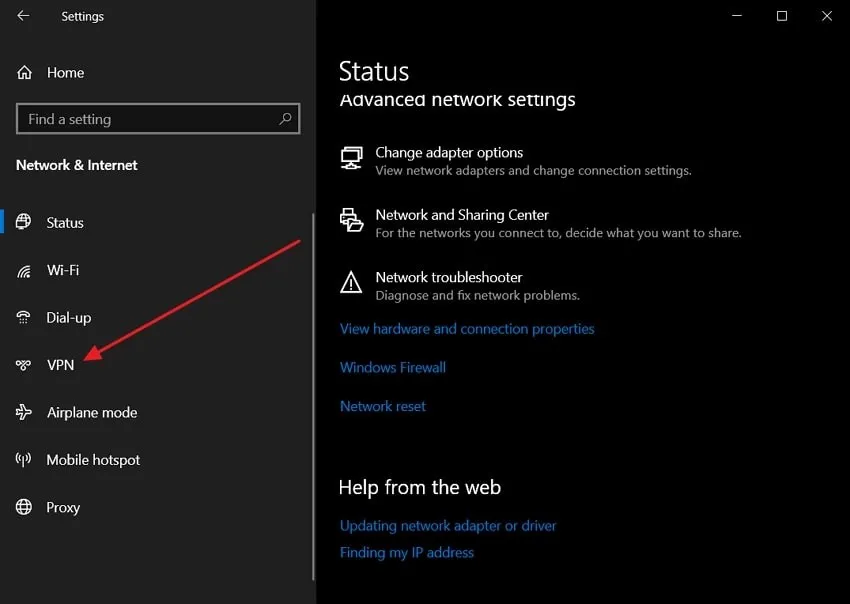
Per Mac
Passaggio 1: seleziona l'icona “Apple” nella parte superiore sinistra dello schermo del desktop e scegli l'opzione “Preferenze di Sistema/Impostazioni” dal menu a tendina.
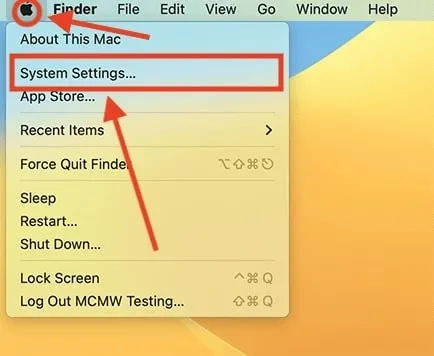
Passaggio 2: Successivamente, dal pannello laterale sinistro dello schermo del Mac, nella finestra “Impostazioni”, seleziona “VPN”. Quindi, disattiva la VPN connessa per disattivare le funzionalità della VPN installata.
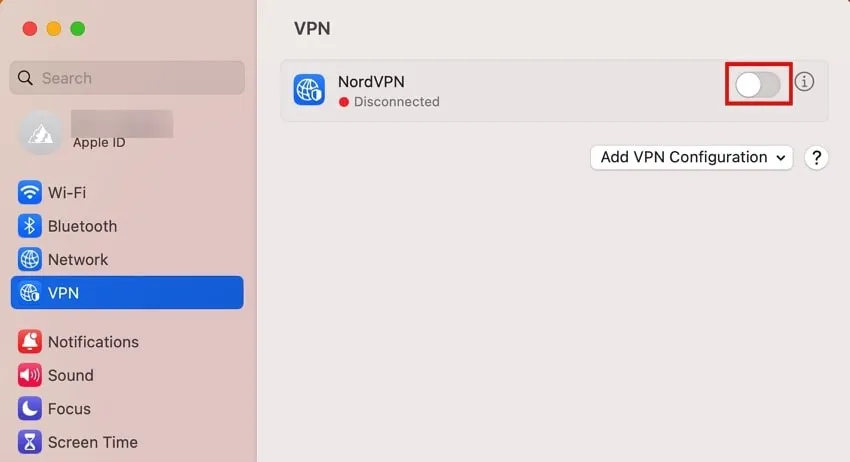
12. ChatGPT Paese non supportato
Si verificheranno alcuni errori. Ad esempio, i servizi di OpenAI non sono disponibili nel tuo Paese. Viene visualizzato il messaggio “Errore = unsupported_country”; in questo caso non puoi fare nulla. Poiché ChatGPT è disponibile solo da pochi mesi, gli utenti stanno ancora aspettando una versione stabile che funzioni in tutti i Paesi.
Soluzione per risolvere il problema dei paesi non supportati da ChatGPT
Se si verifica un errore di questo tipo, puoi intervenire solo perché il servizio non è disponibile nel tuo Paese. Tuttavia, la cosa migliore da fare è attendere che ChatGPT diventi completamente stabile. Devi continuare a controllare il sito web di OpenAI per eventuali aggiornamenti futuri e caricare le pagine di tanto in tanto.
Se desideri accedere rapidamente a ChatGPT, prova a utilizzare la VPN e seleziona la regione in cui ChatGPT è disponibile.
Parte 2. La migliore alternativa a ChatGPT
Come puoi vedere, ChatGPT presenta molti errori, come quelli elencati sopra. Allora perché non scegliere un'alternativa a ChatGPT, ovvero UPDF AI Online? Non presenta nessuno dei problemi sopra citati. Non solo è integrato con ChatGPT 5, ma anche con DeepSeek R1. Inoltre, UPDF AI Online è gratuito per i primi 100 prompt e non richiede alcun login per essere utilizzato. Basta cliccare sul pulsante qui sotto e provarlo subito.
Vuoi saperne di più su UPDF AI Online? Guarda il video qui sotto.
Nota finale
ChatGPT is a good option to learn and explore different things or make your content more creative in a short time. But you should only rely on it partially. As seen above, you might encounter any issue at any time of the day, slowing your work down and stressing you out.
ChatGPT è un'ottima opzione per imparare ed esplorare cose diverse o rendere i tuoi contenuti più creativi in poco tempo. Tuttavia, dovresti affidarti ad esso solo in parte. Come visto sopra, potresti incontrare qualsiasi problema in qualsiasi momento della giornata, rallentando il tuo lavoro e stressandoti.
 UPDF
UPDF
 UPDF per Windows
UPDF per Windows UPDF per Mac
UPDF per Mac UPDF per iPhone/iPad
UPDF per iPhone/iPad UPDF per Android
UPDF per Android UPDF AI Online
UPDF AI Online UPDF Sign
UPDF Sign Modifica PDF
Modifica PDF Annota PDF
Annota PDF Crea PDF
Crea PDF Modulo PDF
Modulo PDF Modifica collegamenti
Modifica collegamenti Converti PDF
Converti PDF OCR
OCR PDF a Word
PDF a Word PDF a Immagine
PDF a Immagine PDF a Excel
PDF a Excel Organizza PDF
Organizza PDF Unisci PDF
Unisci PDF Dividi PDF
Dividi PDF Ritaglia PDF
Ritaglia PDF Ruota PDF
Ruota PDF Proteggi PDF
Proteggi PDF Firma PDF
Firma PDF Redige PDF
Redige PDF Sanziona PDF
Sanziona PDF Rimuovi Sicurezza
Rimuovi Sicurezza Leggi PDF
Leggi PDF UPDF Cloud
UPDF Cloud Comprimi PDF
Comprimi PDF Stampa PDF
Stampa PDF Elaborazione Batch
Elaborazione Batch Cos'è UPDF AI
Cos'è UPDF AI Revisione di UPDF AI
Revisione di UPDF AI Guida Utente per l'Intelligenza Artificiale
Guida Utente per l'Intelligenza Artificiale FAQ su UPDF AI
FAQ su UPDF AI Riassumi PDF
Riassumi PDF Traduci PDF
Traduci PDF Chat con PDF
Chat con PDF Chat con AI
Chat con AI Chat con immagine
Chat con immagine Da PDF a Mappa mentale
Da PDF a Mappa mentale Spiega PDF
Spiega PDF Ricerca Accademica
Ricerca Accademica Ricerca Paper
Ricerca Paper Correttore AI
Correttore AI Scrittore AI
Scrittore AI Assistente Compiti AI
Assistente Compiti AI Generatore Quiz AI
Generatore Quiz AI Risolutore Matematico AI
Risolutore Matematico AI PDF a Word
PDF a Word PDF a Excel
PDF a Excel PDF a PowerPoint
PDF a PowerPoint guida utente
guida utente Trucchi UPDF
Trucchi UPDF faq
faq Recensioni UPDF
Recensioni UPDF Centro download
Centro download Blog
Blog Notizie
Notizie spec tec
spec tec Aggiornamenti
Aggiornamenti UPDF vs. Adobe Acrobat
UPDF vs. Adobe Acrobat UPDF vs. Foxit
UPDF vs. Foxit UPDF vs. PDF Expert
UPDF vs. PDF Expert